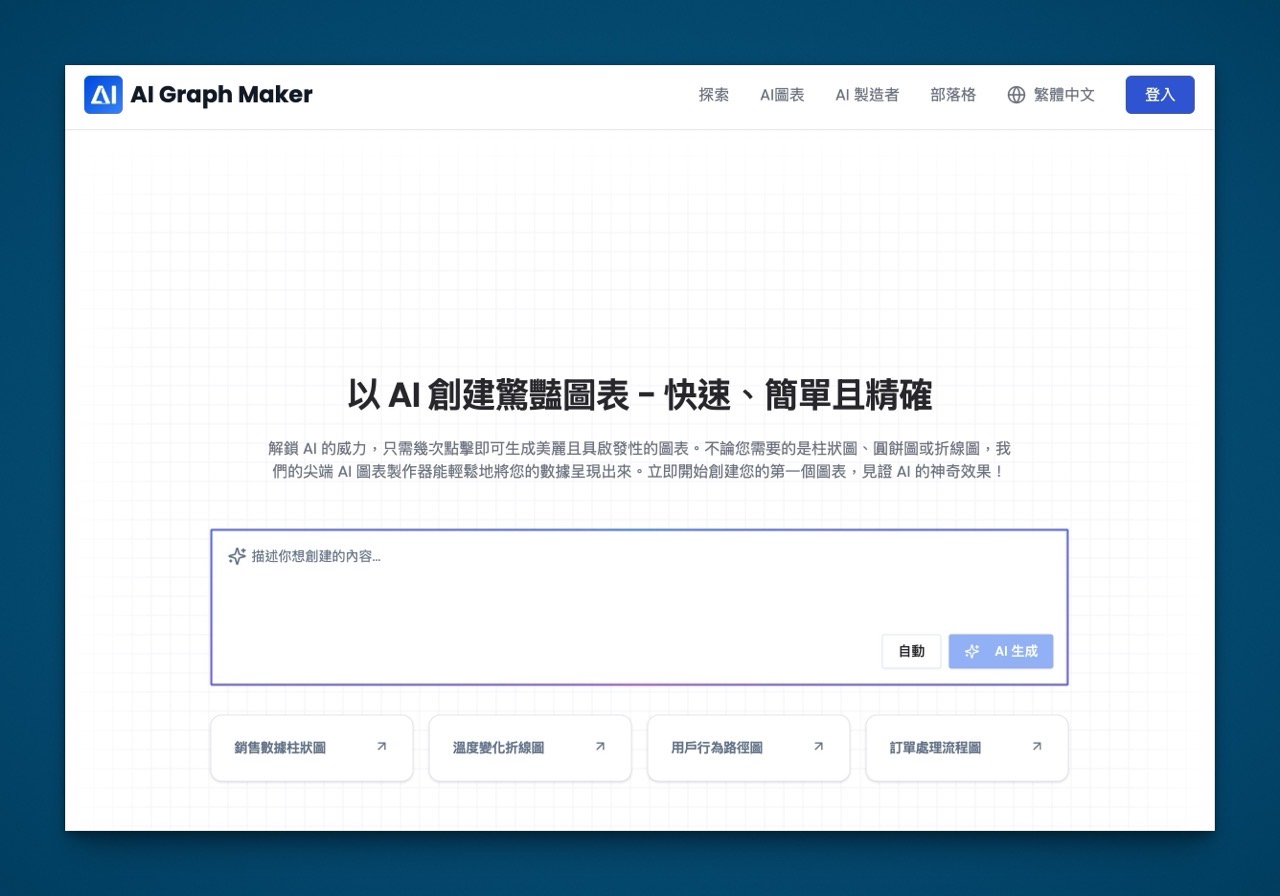
AI Graph Maker 是一個協助使用者快速生成圖表的線上工具,簡單來說,它透過先進的 AI 技術彙整輸入的數據和提示詞,再將資料以圖表方式呈現出來,就能在幾秒鐘快速產生專業的圖表,不僅如此,使用者還能調整不同的圖表配色,如果發現生成的圖表有些小問題也能透過編輯功能調整數據。
依照說明 AI Graph Maker 可以製作各種類型的圖表,包括圓餅圖、曲線圖、長條圖、流程圖、時間軸、ER 圖、心智圖和甘特圖等等,預設情況會自動辨識、選擇最合適的類型,有需要也能手動選擇。
最後將圖表快速下載為 PNG 格式,整個過程無需註冊帳戶,無論是新手或是專業人士都能輕鬆上手。
之前我也推薦過一些圖表製作工具,例如:
- Graphy 免費線上圖表製作工具,支援多種資料呈現方式
- Pie Chart Maker 易於使用的圓餅圖製作工具,可下載三種格式
- Meta-Chart 免費線上圖表製作工具,將資料轉化為可視化統計圖
網站名稱:AI Graph Maker
網站鏈結:https://aigraphmaker.net/zh-hans
如何使用 AI Graph Maker?
開啟 AI Graph Maker 後會看到功能介紹、可透過 AI 圖表製作工具生成的圖表類型,要注意的是簡體中文和繁體中文兩種版本的製作工具不一樣,使用簡體中文的版本功能會比較多,而且製作出來的圖表更好看,記得不要將語系切換為繁體中文(感覺上簡體中文是新版本,繁體中文可能忘記更新上去?)。
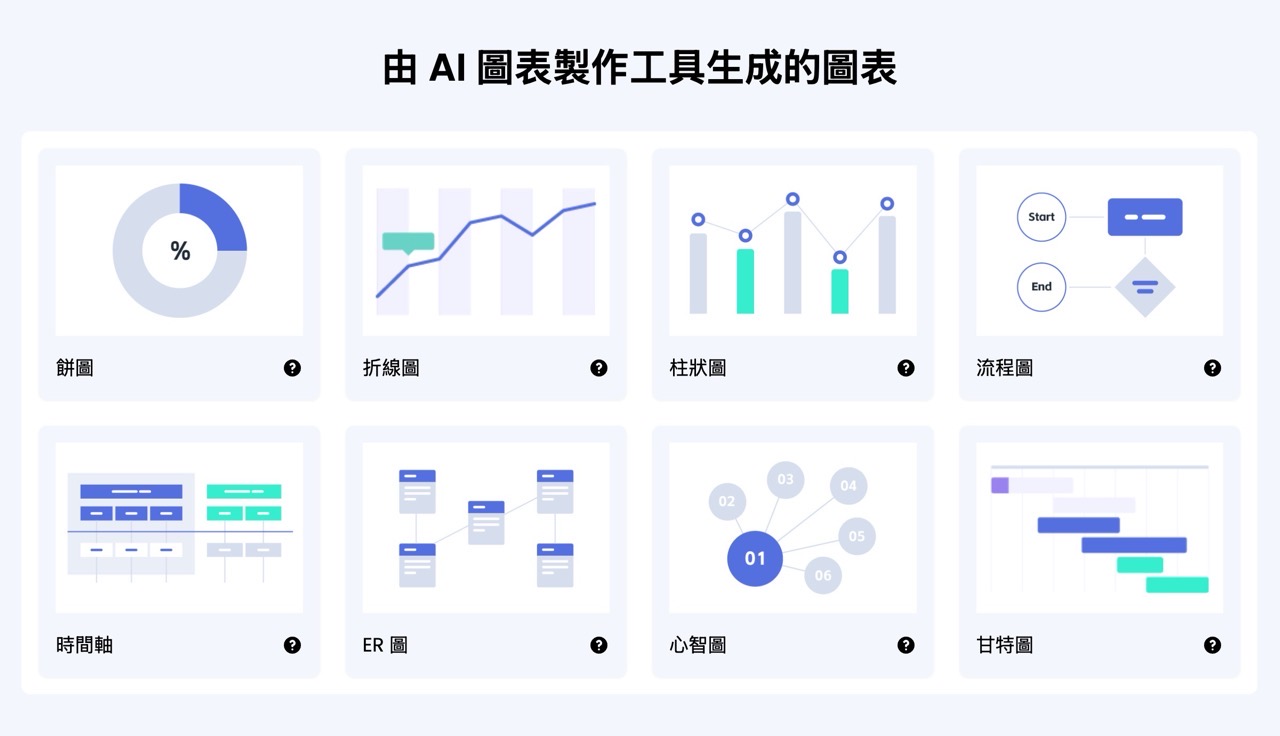
點選 AI 圖表生成器下方的範例,可以快速帶入測試用的內容,例如產生銷售資料長條圖、網站流量分析曲線圖、部門員工人數圓餅圖或是比較學生學習表現的雷達對比圖。
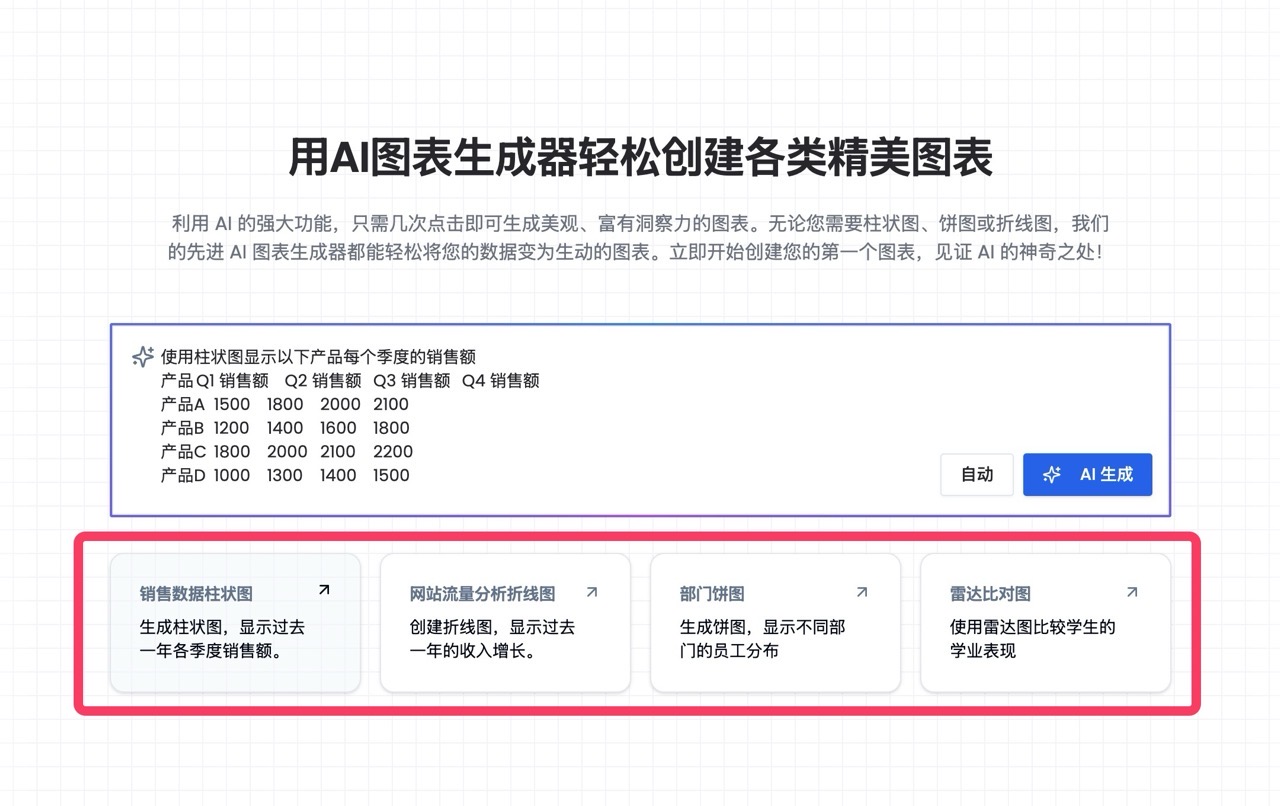
右下角有一個「圖表類型選擇」欄位,預設情況下會「自動」判斷,使用者可依照需求手動選擇,AI Graph Maker 支援的類型包括曲線圖、長條圖、雷達圖、圓餅圖、樹狀圖、散布圖、關係圖、桑奇圖、漏斗圖。
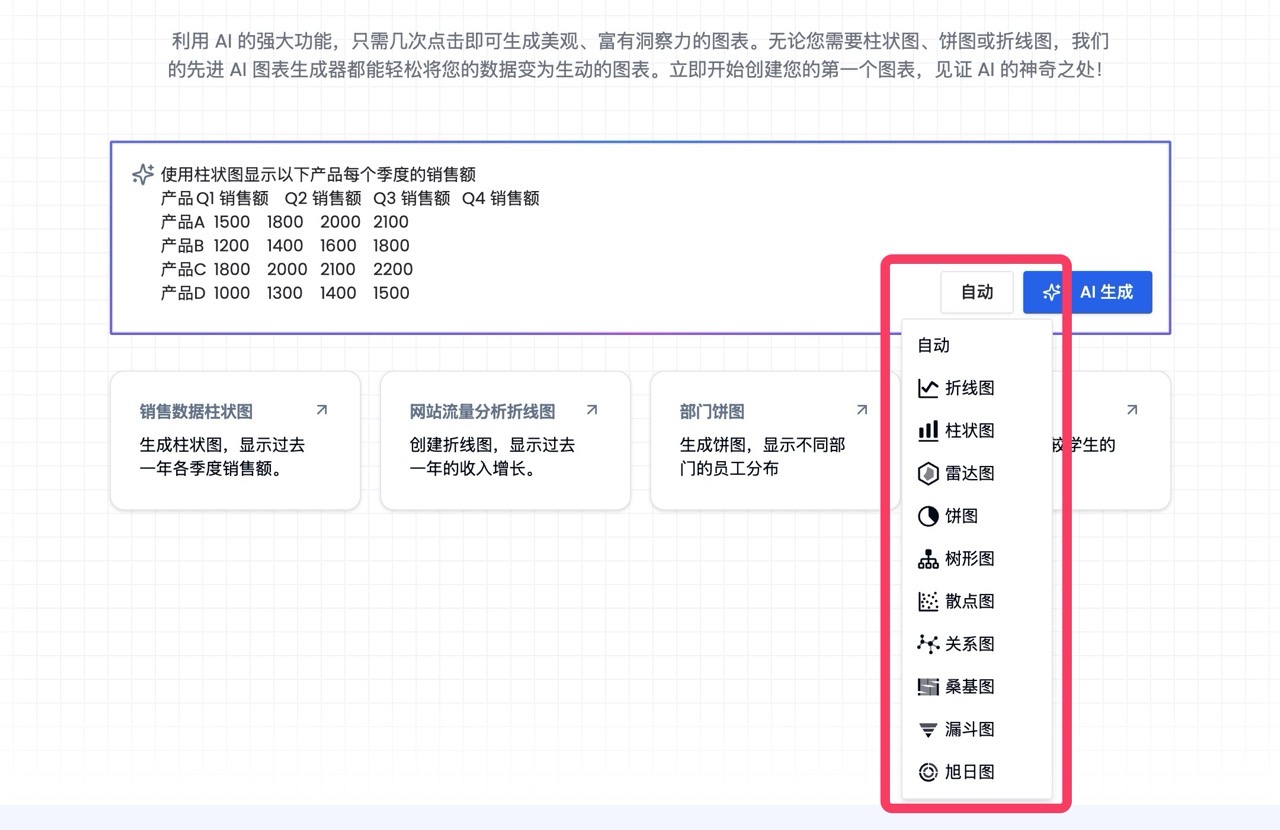
下圖就是使用 AI Graph Maker 範例製作出來的圖表,使用者只需要將相關資料直接貼上,AI 就會進行後續處理並生成圖片,整個過程幾秒鐘就完成了,可以說非常強大。
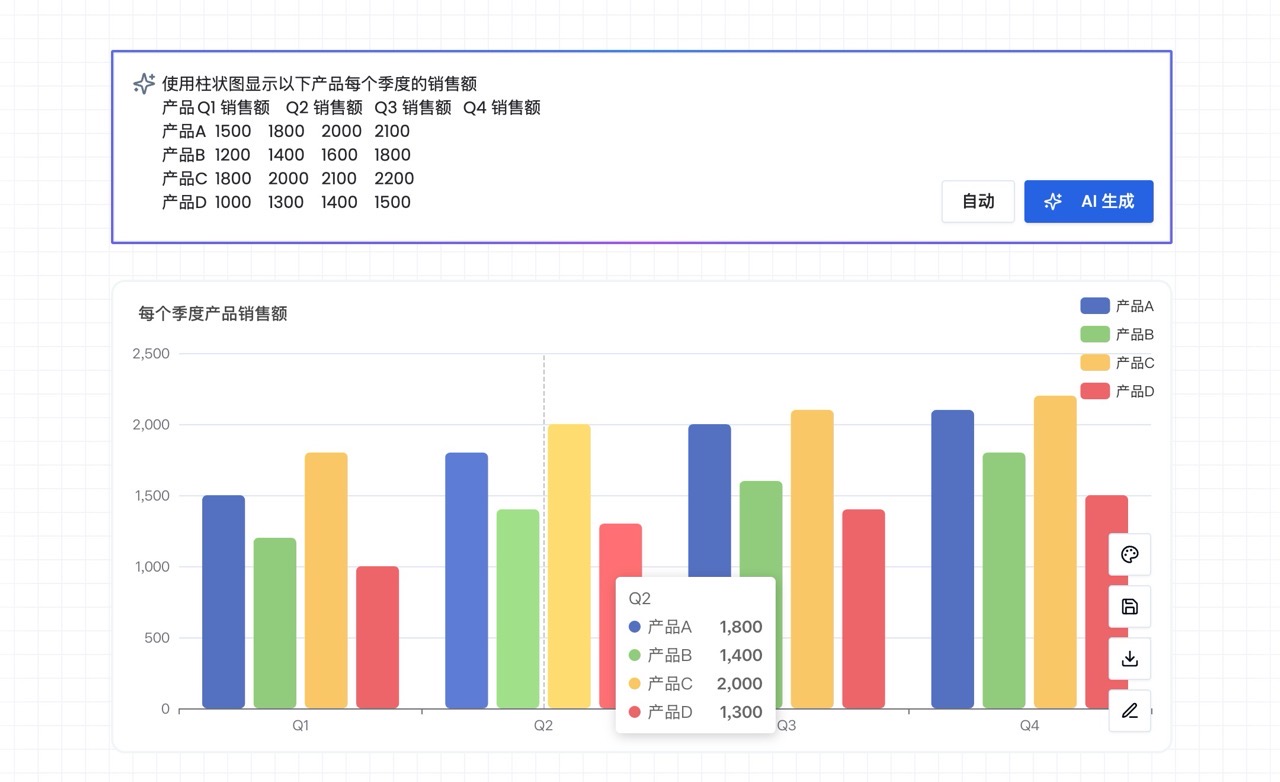
我也試著去找一些數據做為範例,搭配上提示詞(要求 AI 將內容製作為圖表),點選右下角「AI 生成」。
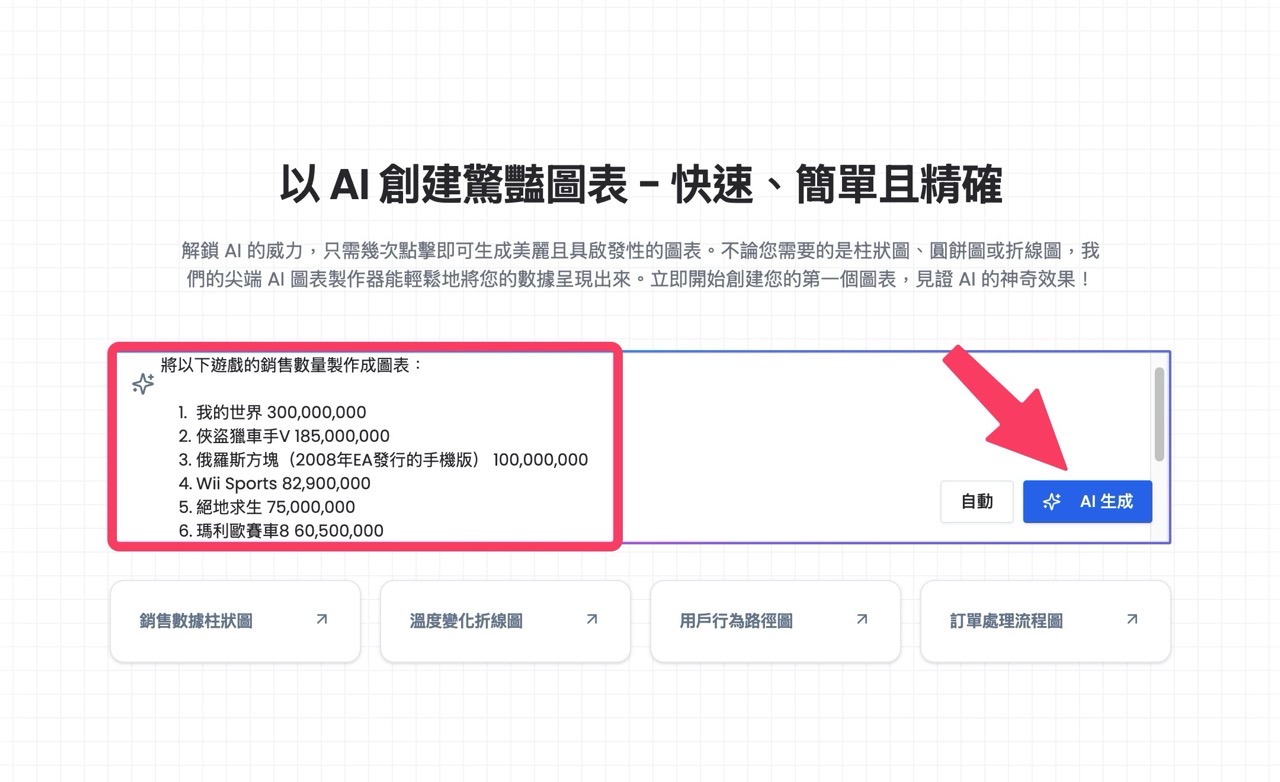
AI Graph Maker 就將長條圖製作出來,還能依照使用者需求更改單位、顯示名稱或其他呈現方式。
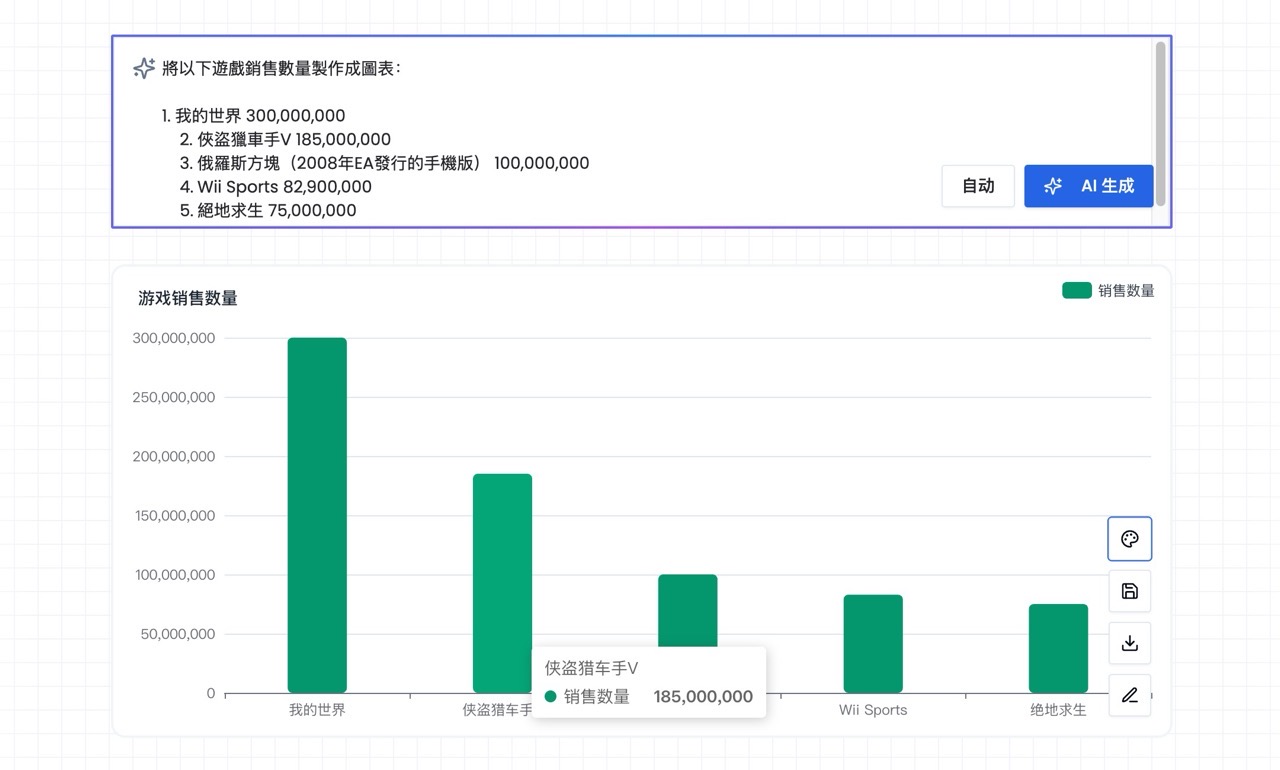
從圖表右下角按鈕找到「調色盤」選項,快速將圖表切換為不一樣的配色組合。
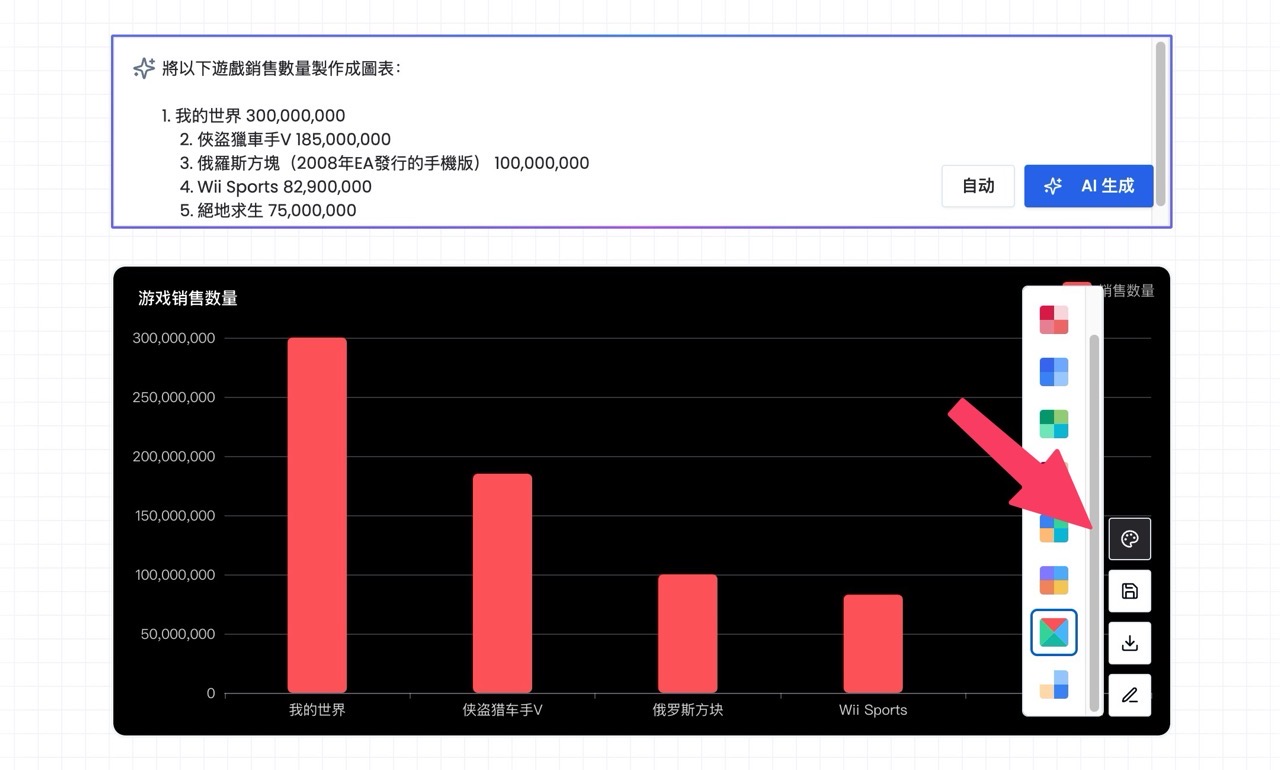
我發現使用「簡體中文」版本生成的圖表文字會自動變成簡體中文,不過沒關係,點選一下右下角「編輯圖表資料」按鈕就能重新設定,調整圖表中每個項目的顯示文字和數字。
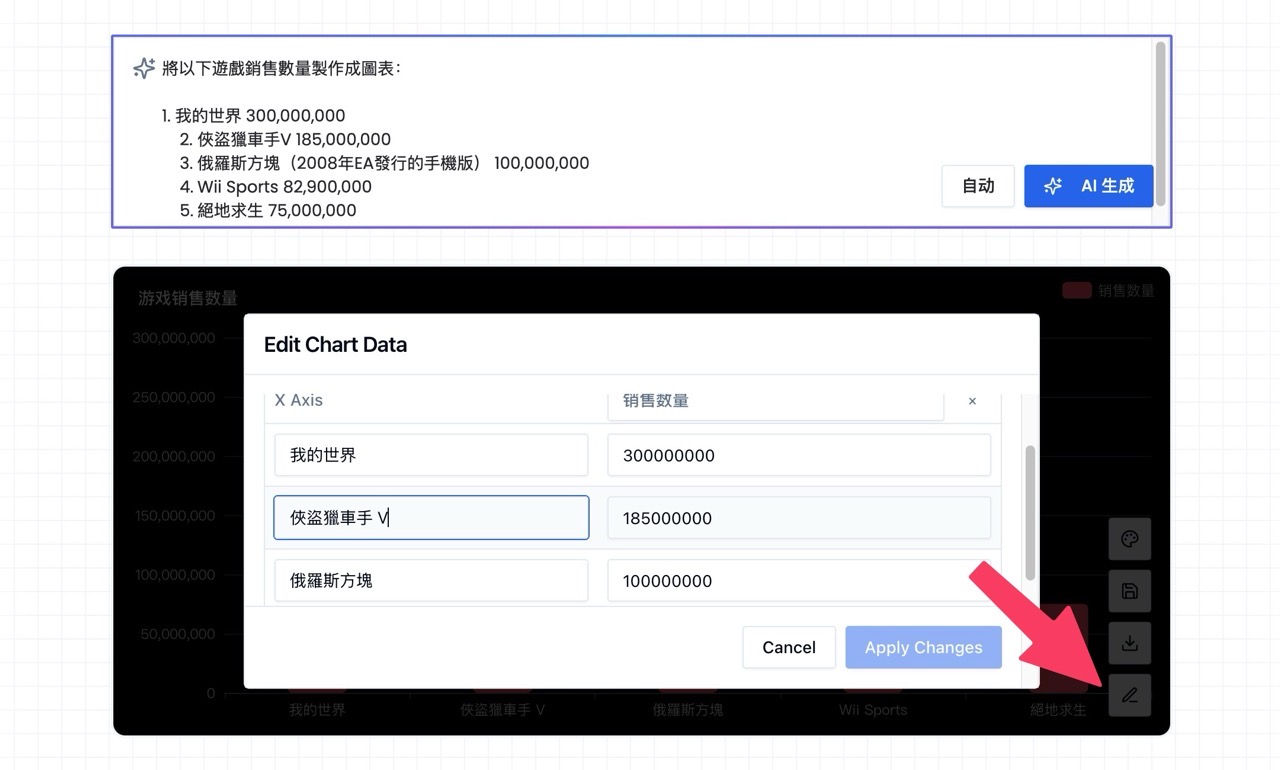
最後,找到圖表右下角的「下載」按鈕即可將圖表保存為 PNG 格式。
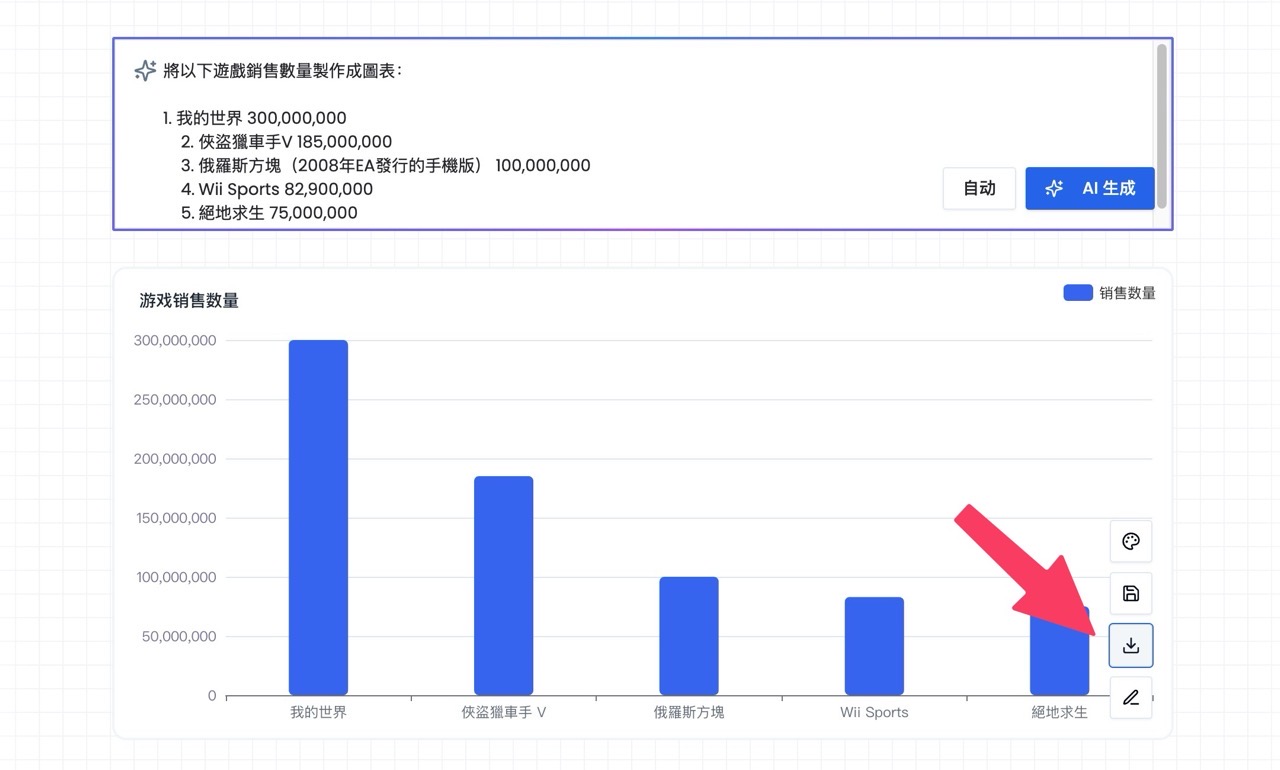
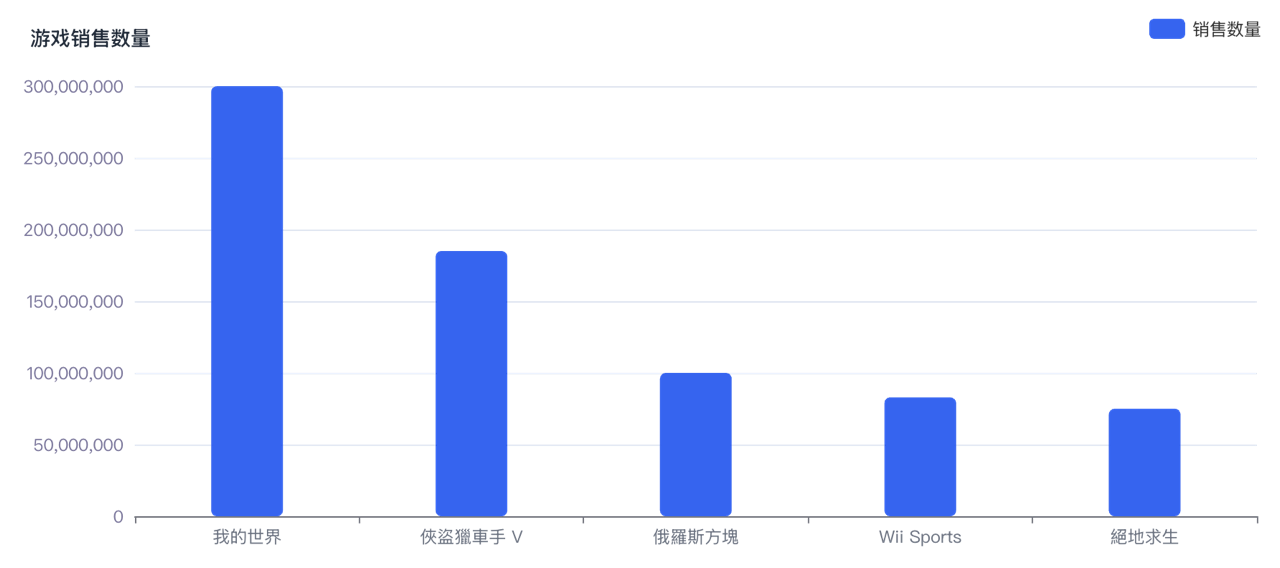
值得一試的三個理由:
- 透過 AI 技術幾秒內完成圖表製作,適合任何數據視覺化需求
- 從圓餅圖到甘特圖,滿足多樣化的使用情境,並可自由選擇圖表類型
- 零門檻操作,新手與專業人士皆適用,支援直接下載 PNG 格式








